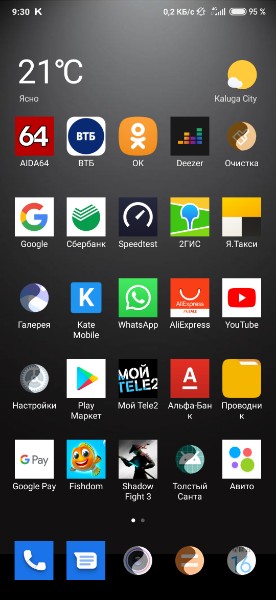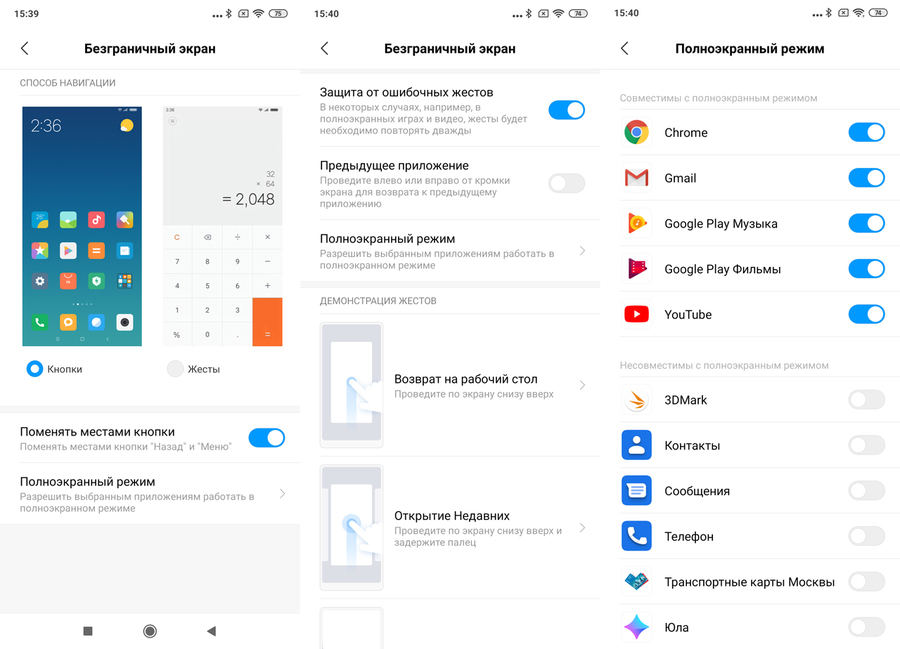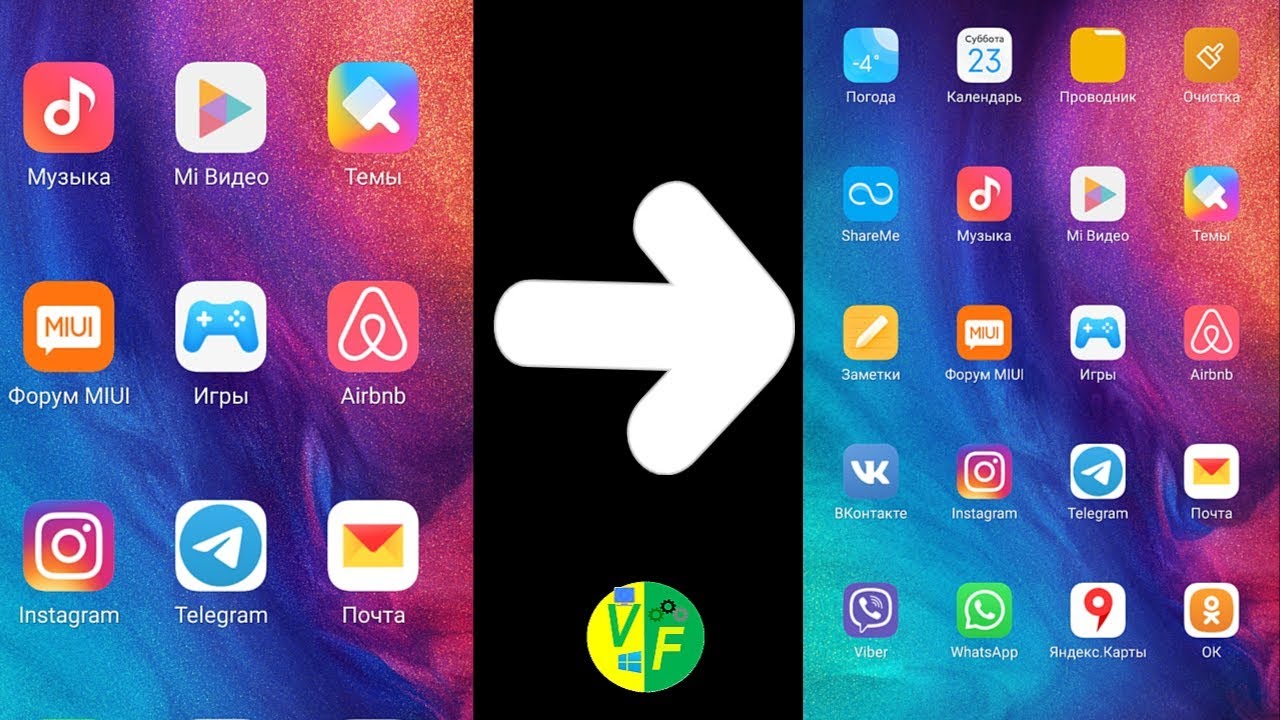Как поменять иконки на xiaomi: Рабочий стол Xiaomi — несколько советов по настройке
Рабочий стол Xiaomi — несколько советов по настройке
В этой статье мы собрали несколько советов по настройке рабочего стола в телефонах Xiaomi.
Как сортировать рабочие столы
Первым делом сводим три пальца на экране (делаем свайп) по направлению к центру. Этим жестом вызывается выбор домашнего экрана.
Чтобы выбрать другой экран по умолчанию — жмем на иконку домика.
Здесь также можно изменить порядок расположения рабочих столов — это делается обычным перетягиванием.
Еще вы можете добавить новые страницы, нажав на плюс (см скриншот ниже).
Возможности скрытого меню
Чтобы вызвать скрытое меню — сведите два пальца к центру.
Снизу появляются дополнительные иконки:
Здесь также можно добавить новую страницу на домашний экран. Для этого нужно провести пальцем вправо или влево пока не появится иконка «+» . Нажимаем на «+» и получаем еще одну страницу.
Теперь поговорим пунктах скрытого меню:
Эффекты
Этот пункт отвечает за смену эффектов при переходе между экранами. Жмете на него и получаете 8 вариантов:
Жмете на него и получаете 8 вариантов:
Виджеты
Тут все понятно. Этот пункт отвечает за добавление новых виджетов на ваш экран.
Для удаления виджета (как и приложения) достаточно нажать на него и перетянуть в корзину.
Сортировка
Эта функция упрощает сортировку приложений по папкам, если конечно это вам нужно. Как это работает? Жмем на сортировку, после чего снизу всплывут иконки приложений. Выбирайте те, которые вы хотите отправить в папку.
Теперь прокручиваем менюшку вправо и видим иконку под названием «Папка». Нажимаем на нее и она переместится на рабочий экран.
Далее проводим по приложениям пальцем влево и они сгруппируются.
Жмем на группу (удерживая) и просто переносим в папку.
Обои
Тут все понятно — этот пункт отвечает за смену обоев на домашнем экране.
Автоматическая группировка иконок
Чтобы автоматически сгруппировать разбросанные по столу иконки приложений — открываем скрытое меню и слегка встряхиваем телефон.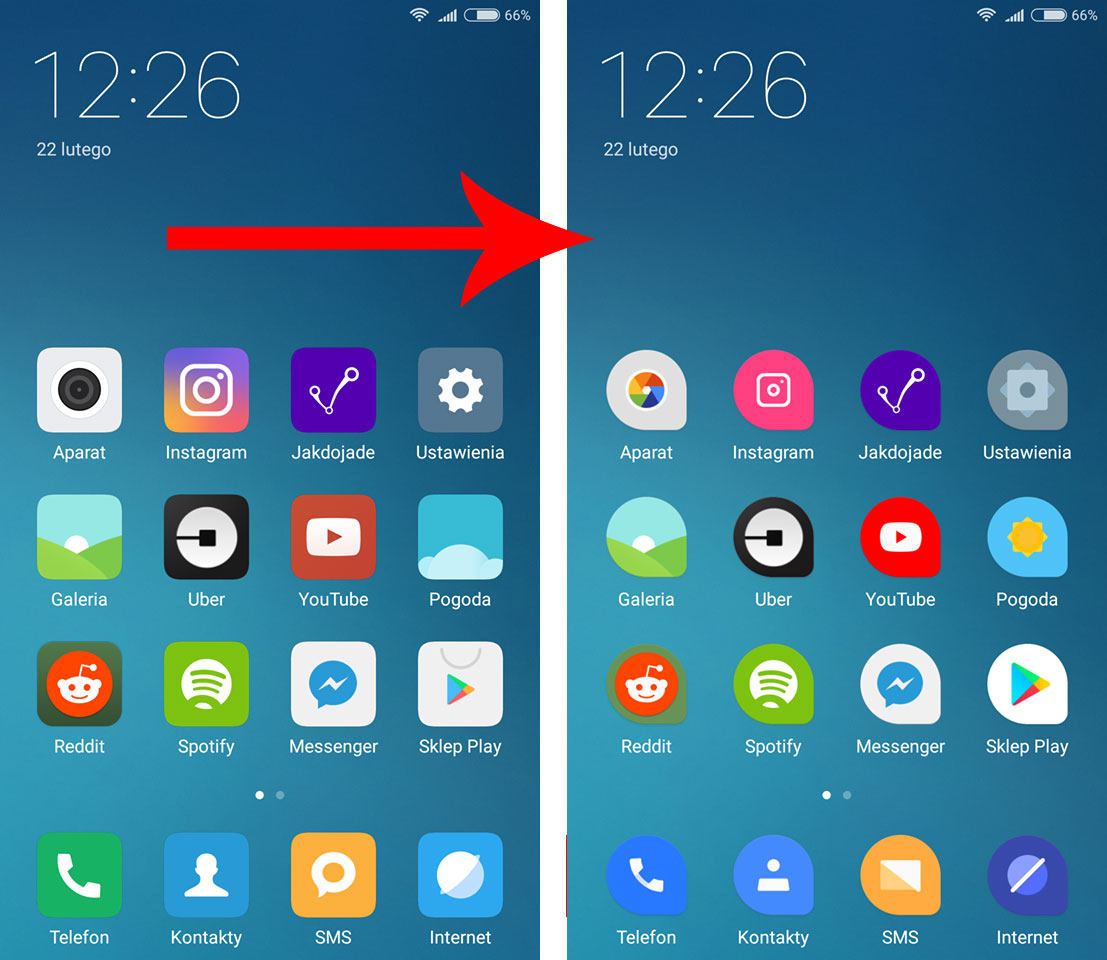
Читайте также:
Изменение и редактирование тем в смартфоне Xiaomi
В смартфонах Xiaomi можно менять темы оформления рабочего стола, стиля иконок и интерфейса. За все это отвечает предустановленное приложение «Темы». При этом пользователю доступен не только выбор или загрузка из Интернет какой-либо уже готовой темы, но и использование отдельных ее элементов.
Другими словами, Вы самостоятельно можете установить стиль иконок приложений, позаимствовав его из одной темы, общее оформление рабочего стола взять из другой, а окно представления приложения «Телефон» или «Сообщения» – вообще из третьей.
Выбор темы в Xiaomi
- На одном из рабочих столов находится иконка приложения «Темы», открываем его.
- Снизу справа жмем кнопку в виде улыбающегося смайлика, а затем вверху выбираем «Темы».
- Выбираем одну из предустановленных тем или жмем внизу «Импорт», чтобы загрузить тему, скачанную ранее в память смартфона.

- Для загрузки тем из сети Интернет жмем не смайлик, а среднюю кнопку в виде миниатюры изображения.
Как установить отдельные компоненты оформления
- В меню выбора тем (кнопка в виде смайлика) выбираем «Компоненты».
- Пункт «Иконки» позволяет изменить только стиль отображения иконок приложений, не изменяя при этом общий стиль темы.
- Пункты «Телефон» и «Сообщения» позволяют изменить стиль окон соответствующих приложений.
- Здесь также отдельно можно изменить «Рабочий стол», «Стиль блокировки» экрана и стиль «Строки состояния».
- Если хотите увековечить свои изменения в отдельной теме, после всех манипуляций выберите в самом низу «Сохранить тему».
Видео
Теги:
Дисплей,
Комментарии (2) |
Обновлено: December 11, 2018
Новая шторка панели «Центр управления» в MIUI 12
На чтение 3 мин. Просмотров 90
Просмотров 90
С выходом оболочки MIUI 12 пользователи смартфонов Xiaomi получили несколько нововведений, в том числе обновленный «Центр управления» и новую шторку уведомлений. В статье ниже разберемся, как включить новую панель и что можно настроить, а также, если необходимо, отключить, вернувшись к привычному варианту.
Как включить новую шторку в MIUI 12
В рекламной кампании 12-ой версии MIUI пользователям демонстрировали практически все нововведения системы, особое внимание уделяя обновленной панели быстрого доступа. Однако, при обновлении Xiaomi до MIUI 12, у многих пользователей шторка не изменилась на новую автоматически. В таком случае, чтобы ознакомиться с новинкой, первоначально ее необходимо включить в настройках смартфона. Вот что для этого нужно сделать:
- Откройте настройки своего Xiaomi и перейдите в раздел «Экран».
- Пролистайте список и откройте категорию «Строка состояния».
- В открывшемся меню активируйте опцию «Использовать новый Центр Управления».

- Вернитесь на рабочий стол.
Теперь, чтобы увидеть все уведомления, необходимо провести пальцем сверху вниз в левой части экрана, а чтобы отобразилась новая шторка, проводить пальцем необходимо так же сверху вниз, но справа. В MIUI 11 же все уведомления размещаются под панелью быстрого доступа.
Настройка шторки
«Центр управления» можно настроить, убрав с него ненужные ярлыки и добавив те функции, которыми пользуетесь постоянно. Итак, чтобы изменить находящиеся в панели быстрого доступа иконки, проделайте следующее:
- Откройте панель быстрого доступа с помощью свайпа в правой части экрана.
- В правом верхнем углу нажмите на кнопку «Изменить».
- Экран разделится на две части: в верхней — те, значки, что уже добавлены в центр, а в нижней — те, что можно добавить. С помощью перетаскивания иконок настройте центр так, как вам необходимо. Затем просто нажмите на кнопку «готово» вверху дисплея — изменения сохранятся автоматически.

Большие кнопки в панели управления также можно перемещать и настраивать. Для этого необходимо нажать на небольшой треугольник в нижней части кнопки. Чтобы настроить общий вид панели быстрого доступа, нажмите на иконку шестеренки.
Как вернуть старую шторку
Если новая шторка вам пришла не по нраву, есть возможность легко поменять ее на старую панель быстрого доступа. Для этого нужно сделать:
- Откройте «Настройки» Xiaomi.
- Зайдите в раздел «Экран».
- В зависимости от модели смартфона, найдите в списке строчку «Строка состояния» или «Центр управления и шторка уведомлений».
- В данной категории найдите строчку «Использовать новый Центр Управления».
- Отключите данную опцию с помощью переключателя, передвинув его влево.
- Вернитесь на домашний экран.
Итак, мы разобрались, как именно пользоваться новой панелью на MIUI 12. Новый «Центр управления» на Xiaomi порадует всех любителей операционной системы iOS, а также тех, кто любит удобство и минимализм при использовании смартфона.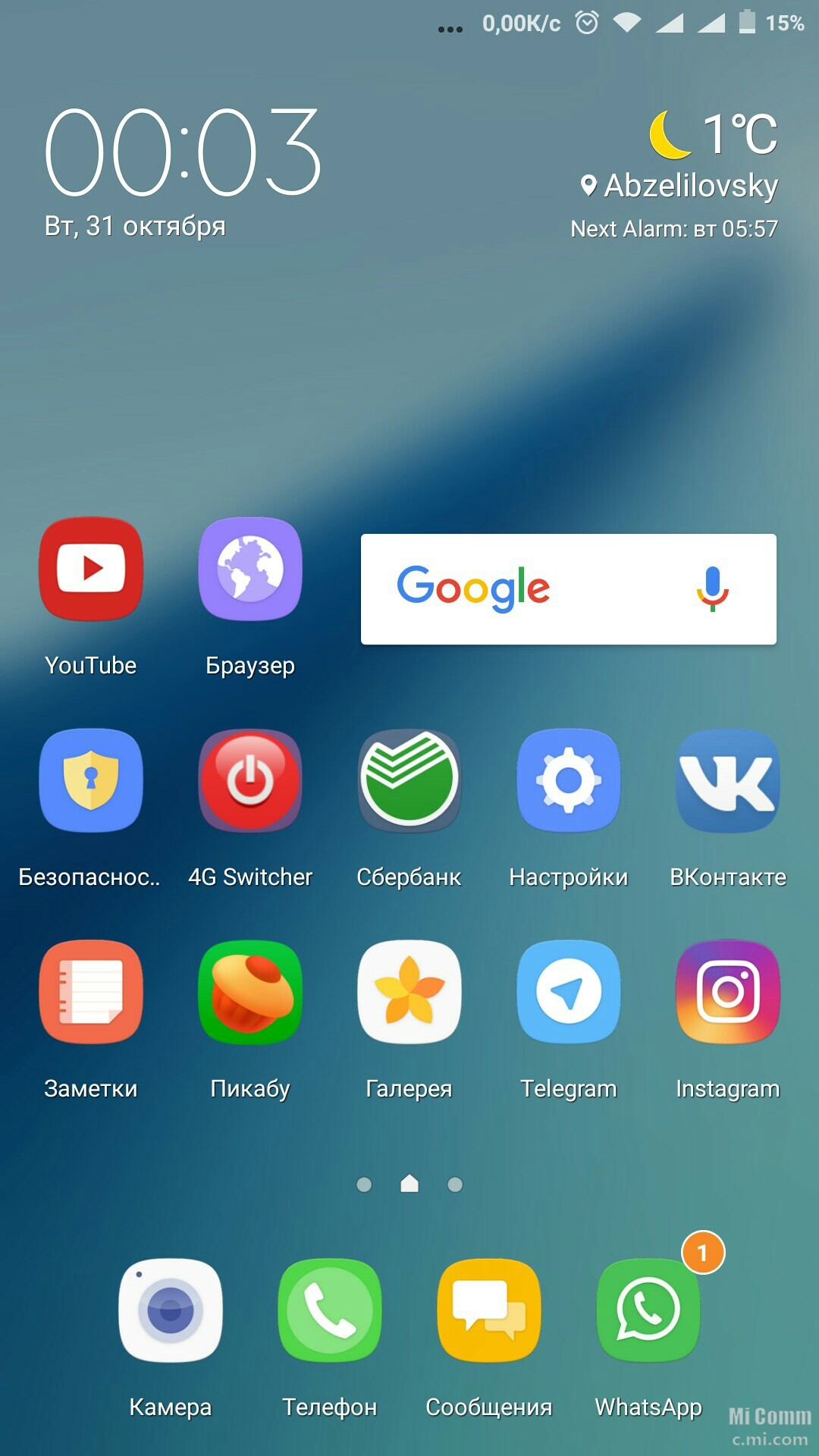 Обновленную панель можно детально настроить, а, при необходимости, даже отключить, если стандартной (старой) шторкой уведомлений пользоваться удобнее и привычнее.
Обновленную панель можно детально настроить, а, при необходимости, даже отключить, если стандартной (старой) шторкой уведомлений пользоваться удобнее и привычнее.
Как изменить размер значка на Redmi 8?
Поддерживает ли Infinix Zero 8i 5G?
Infinix Zero 8i не поддерживает 5G. Устройство будет поставляться с двумя диапазонами 4G. Услуга 5G все еще находится на стадии тестирования в Индии, и ни одно устройство в настоящее время не поддерживает 5G. Также не забудьте проверить другие последние обновления, связанные с Infinix Zero 8i здесь
Поддерживает ли Infinix Zero 8 5G?
Infinix Zero 8 не поддерживает 5G. Устройство будет поставляться с двумя диапазонами 4G.Услуга 5G все еще находится на стадии тестирования в Индии, и в настоящее время ни одно устройство не поддерживает 5G. Также не забудьте проверить здесь другие последние обновления, связанные с Infinix Zero 8.
Как установить Whatsapp на Infinix Zero 8i?
Выполните следующие действия: -Откройте магазин Google Play на своем Android-устройстве.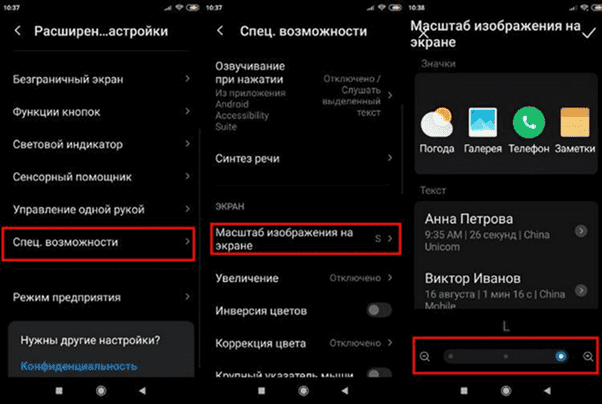 Нажмите значок увеличительного стекла. Введите WhatsApp в строку поиска, затем нажмите «Перейти». Нажмите элемент «WhatsApp Messenger». Нажмите «УСТАНОВИТЬ». Нажмите «ПРИНЯТЬ» при появлении запроса. WhatsApp, чтобы завершить загрузку, затем нажмите ОТКРЫТЬ.Нажмите ПРИНЯТЬ И ПРОДОЛЖИТЬ. Вы можете проверить спецификации Infinix Zero 8i здесь: Infinix Zero 8i
Нажмите значок увеличительного стекла. Введите WhatsApp в строку поиска, затем нажмите «Перейти». Нажмите элемент «WhatsApp Messenger». Нажмите «УСТАНОВИТЬ». Нажмите «ПРИНЯТЬ» при появлении запроса. WhatsApp, чтобы завершить загрузку, затем нажмите ОТКРЫТЬ.Нажмите ПРИНЯТЬ И ПРОДОЛЖИТЬ. Вы можете проверить спецификации Infinix Zero 8i здесь: Infinix Zero 8i
Как установить Whatsapp на Infinix Zero 8?
Выполните следующие действия: -Откройте магазин Google Play на своем Android-устройстве. Нажмите значок увеличительного стекла. Введите WhatsApp в строку поиска, затем нажмите «Перейти». Нажмите элемент «WhatsApp Messenger». Нажмите «УСТАНОВИТЬ». Нажмите «ПРИНЯТЬ» при появлении запроса. WhatsApp, чтобы завершить загрузку, затем нажмите ОТКРЫТЬ. Нажмите ПРИНЯТЬ И ПРОДОЛЖИТЬ. Вы можете проверить спецификации Infinix Zero 8 здесь: Infinix Zero 8
Как включить VOLTE на Infinix Zero 8i?
Вам не нужно включать VoLTE.Вставьте Jio (с поддержкой VoLTE) в любой слот. По умолчанию VoLTE будет активен. Если это не так, вы можете изменить сетевые настройки в разделе «Сеть» в настройках. Перейдите в «Настройки»> «Настройки вызова (SIM-карта и сеть)». Нажмите «Сотовые сети»> «Включить / выключить передачу голоса через LTE». В качестве альтернативы вы можете воспользоваться более простым способом: Вы можете просто набрать * # * # 4636 # * # * Выберите информацию о телефоне. Нажмите «Информация о телефоне» и выберите «VOLTE Provisioned». Перезагрузите телефон, и все готово. Для большей ясности вы можете посмотреть видео ниже: вы можете проверить спецификации Infinix Zero 8i здесь: Infinix Zero 8i
Если это не так, вы можете изменить сетевые настройки в разделе «Сеть» в настройках. Перейдите в «Настройки»> «Настройки вызова (SIM-карта и сеть)». Нажмите «Сотовые сети»> «Включить / выключить передачу голоса через LTE». В качестве альтернативы вы можете воспользоваться более простым способом: Вы можете просто набрать * # * # 4636 # * # * Выберите информацию о телефоне. Нажмите «Информация о телефоне» и выберите «VOLTE Provisioned». Перезагрузите телефон, и все готово. Для большей ясности вы можете посмотреть видео ниже: вы можете проверить спецификации Infinix Zero 8i здесь: Infinix Zero 8i
Как включить VOLTE на Infinix Zero 8?
Вам не нужно включать VoLTE.Вставьте Jio (с поддержкой VoLTE) в любой слот. По умолчанию VoLTE будет активен. Если это не так, вы можете изменить сетевые настройки в разделе «Сеть» в настройках. Перейдите в «Настройки»> «Настройки вызова (Sim и сеть)». Нажмите «Сотовые сети»> «Включить / выключить передачу голоса через LTE». В качестве альтернативы вы можете воспользоваться более простым способом: Вы можете просто набрать * # * # 4636 # * # * Выберите информацию о телефоне. Нажмите «Информация о телефоне» и выберите «VOLTE Provisioned». Перезагрузите телефон, и все готово. Для большей ясности вы можете посмотреть видео ниже: вы можете проверить спецификации Infinix Zero 8 здесь: Infinix Zero 8
Нажмите «Информация о телефоне» и выберите «VOLTE Provisioned». Перезагрузите телефон, и все готово. Для большей ясности вы можете посмотреть видео ниже: вы можете проверить спецификации Infinix Zero 8 здесь: Infinix Zero 8
Как скрыть или защитить приложения на Infinix Zero 8i?
Сегодня многие телефоны оснащены встроенным шкафчиком приложений.Вы можете найти эту опцию как App Locker, обычно под опцией Utilities. Вы можете просто открыть опцию и выбрать приложение, которое хотите заблокировать. Теперь каждый раз, когда вы хотите открыть это приложение, вам нужно будет вводить пароль блокировки телефона или проходить аутентификацию с помощью датчика отпечатков пальцев, если ваш телефон поддерживает отпечаток пальца. В качестве альтернативы, если ваш телефон не поддерживает эту функцию, вы можете загрузить приложение с именем app locker из play store. Вы можете найти его здесь. Настроить легко. Загрузите App Lock из Google Play Store.При первом запуске вам будет предложено установить графический ключ. Затем вам необходимо настроить идентификатор электронной почты в целях безопасности и резервного копирования. На вкладке «Конфиденциальность» вы можете найти список установленных приложений. Вы можете выбрать любой из них для блокировки. Теперь всякий раз, когда вы открываете приложение, которое вы заблокировали с помощью AppLock, вам будет предложено ввести пароль. Вы также можете разблокировать его с помощью отпечатка пальца. Вы можете посмотреть видео здесь: вы можете проверить спецификации Infinix Zero 8i здесь: Infinix Zero 8i
Затем вам необходимо настроить идентификатор электронной почты в целях безопасности и резервного копирования. На вкладке «Конфиденциальность» вы можете найти список установленных приложений. Вы можете выбрать любой из них для блокировки. Теперь всякий раз, когда вы открываете приложение, которое вы заблокировали с помощью AppLock, вам будет предложено ввести пароль. Вы также можете разблокировать его с помощью отпечатка пальца. Вы можете посмотреть видео здесь: вы можете проверить спецификации Infinix Zero 8i здесь: Infinix Zero 8i
Как скрыть или защитить приложения на Infinix Zero 8?
Сегодня многие телефоны оснащены встроенным шкафчиком приложений.Вы можете найти эту опцию как App Locker, обычно под опцией Utilities. Вы можете просто открыть опцию и выбрать приложение, которое хотите заблокировать. Теперь каждый раз, когда вы хотите открыть это приложение, вам нужно будет вводить пароль блокировки телефона или проходить аутентификацию с помощью датчика отпечатков пальцев, если ваш телефон поддерживает отпечаток пальца.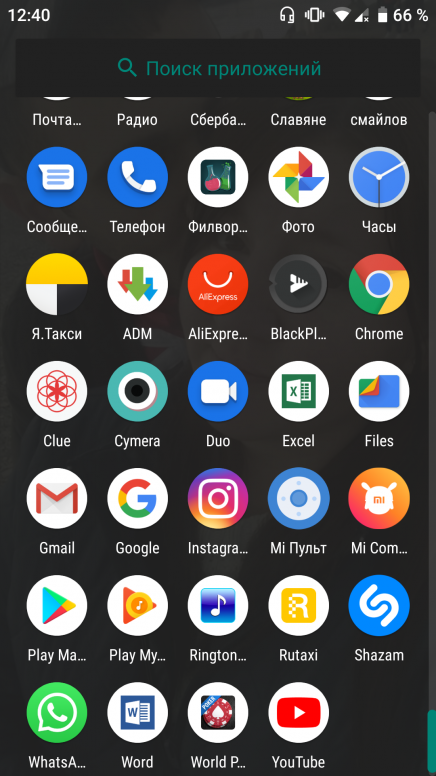 В качестве альтернативы, если ваш телефон не поддерживает эту функцию, вы можете загрузить приложение с именем app locker из play store. Вы можете найти его здесь. Настроить легко. Загрузите App Lock из Google Play Store.При первом запуске вам будет предложено установить графический ключ. Затем вам необходимо настроить идентификатор электронной почты в целях безопасности и резервного копирования. На вкладке «Конфиденциальность» вы можете найти список установленных приложений. Вы можете выбрать любой из них для блокировки. Теперь, когда вы открываете приложение, которое вы заблокировали с помощью AppLock, вам будет предложено ввести пароль. Вы также можете разблокировать его с помощью отпечатка пальца. Вы можете посмотреть видео здесь: вы можете проверить спецификации Infinix Zero 8 здесь: Infinix Zero 8
В качестве альтернативы, если ваш телефон не поддерживает эту функцию, вы можете загрузить приложение с именем app locker из play store. Вы можете найти его здесь. Настроить легко. Загрузите App Lock из Google Play Store.При первом запуске вам будет предложено установить графический ключ. Затем вам необходимо настроить идентификатор электронной почты в целях безопасности и резервного копирования. На вкладке «Конфиденциальность» вы можете найти список установленных приложений. Вы можете выбрать любой из них для блокировки. Теперь, когда вы открываете приложение, которое вы заблокировали с помощью AppLock, вам будет предложено ввести пароль. Вы также можете разблокировать его с помощью отпечатка пальца. Вы можете посмотреть видео здесь: вы можете проверить спецификации Infinix Zero 8 здесь: Infinix Zero 8
Как установить собственный рингтон на Infinix Zero 8i?
Ну, иногда вы смотрите какой-нибудь фильм и хотите, чтобы его мелодия использовалась в качестве мелодии звонка.Бывает, правда? Это случилось со мной в последний раз, когда я смотрел Шерлока.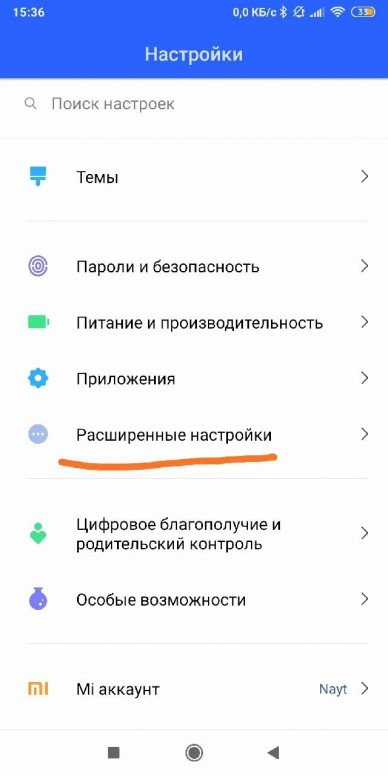 Помните ту скрипичную мелодию? Да, поэтому я получил сигнал и скопировал его на свой телефон, просто отправив электронное письмо и загрузив его на адрес электронной почты, настроенный на моем телефоне. После этого перейдите в Настройки, откройте раздел звука, найдите параметр Мелодия телефона и откройте его. Выберите локальную мелодию и выберите рингтон, который был скопирован Итак, все готово. Каждый раз, когда ваш телефон звонит, вы слушаете свою любимую мелодию. Вы можете проверить характеристики Infinix Zero 8i здесь: Infinix Zero 8i
Помните ту скрипичную мелодию? Да, поэтому я получил сигнал и скопировал его на свой телефон, просто отправив электронное письмо и загрузив его на адрес электронной почты, настроенный на моем телефоне. После этого перейдите в Настройки, откройте раздел звука, найдите параметр Мелодия телефона и откройте его. Выберите локальную мелодию и выберите рингтон, который был скопирован Итак, все готово. Каждый раз, когда ваш телефон звонит, вы слушаете свою любимую мелодию. Вы можете проверить характеристики Infinix Zero 8i здесь: Infinix Zero 8i
Как установить собственный рингтон на Infinix Zero 8?
Ну, иногда вы смотрите какой-нибудь фильм и хотите, чтобы его мелодия использовалась в качестве мелодии звонка.Бывает, правда? Это случилось со мной в последний раз, когда я смотрел Шерлока. Помните ту скрипичную мелодию? Да, поэтому я получил сигнал и скопировал его на свой телефон, просто отправив электронное письмо и загрузив его на адрес электронной почты, настроенный на моем телефоне.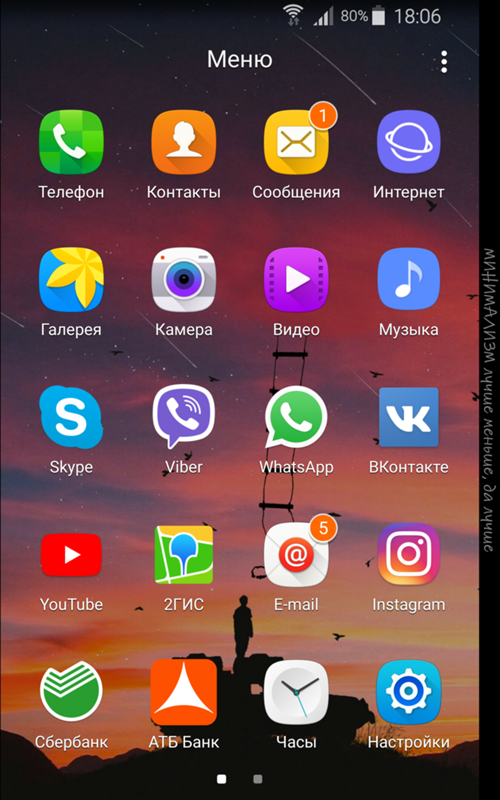 После этого перейдите в Настройки, откройте раздел звука, найдите параметр Мелодия телефона и откройте его. Выберите локальную мелодию и выберите рингтон, который был скопирован Итак, все готово. Каждый раз, когда ваш телефон звонит, вы слушаете свою любимую мелодию. Вы можете проверить характеристики Infinix Zero 8 здесь: Infinix Zero 8
После этого перейдите в Настройки, откройте раздел звука, найдите параметр Мелодия телефона и откройте его. Выберите локальную мелодию и выберите рингтон, который был скопирован Итак, все готово. Каждый раз, когда ваш телефон звонит, вы слушаете свою любимую мелодию. Вы можете проверить характеристики Infinix Zero 8 здесь: Infinix Zero 8
Как скрыть фотографии и видео на Infinix Zero 8i?
Есть несколько очень личных фотографий, которые вы хотите оставить только себе.Если кто-то видит их случайно, становится очень неловко и неловко. Чтобы избежать этого, вы можете просто установить приложение Vaulty и чувствовать себя в безопасности, передавая свой телефон кому-либо: перейдите в Play Store и установите приложение Vaulty. Откройте приложение и примите условия. Установите PIN-код. Просто добавьте несколько фотографий, и вы, наконец, можете чувствовать себя в безопасности, передавая свой телефон кому-либо. Вы можете проверить характеристики Infinix Zero 8i здесь: Infinix Zero 8i
Как скрыть фотографии и видео на Infinix Zero 8?
Есть несколько очень личных фотографий, которые вы хотите оставить только себе.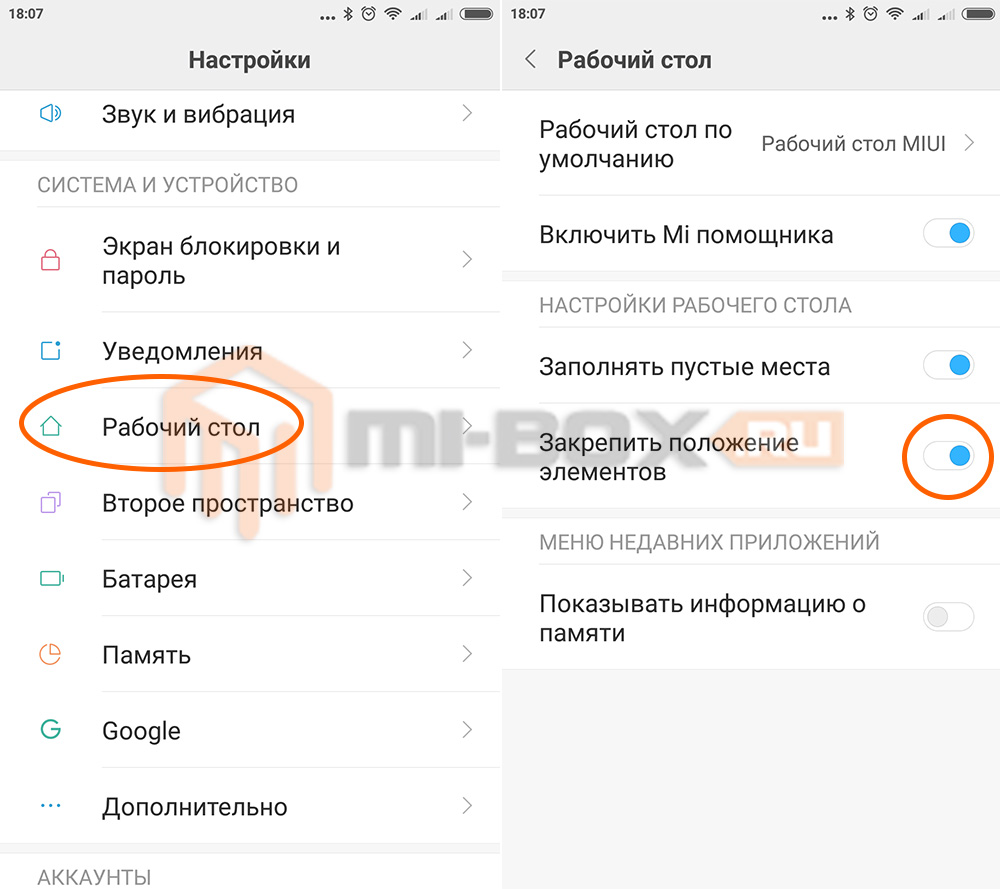 Если кто-то видит их случайно, становится очень неловко и неловко. Чтобы избежать этого, вы можете просто установить приложение Vaulty и чувствовать себя в безопасности, передавая свой телефон кому-либо: перейдите в Play Store и установите приложение Vaulty. Откройте приложение и примите условия. Установите PIN-код. Просто добавьте несколько фотографий, и вы, наконец, почувствуете себя в безопасности, передавая свой телефон кому-либо. Вы можете проверить характеристики Infinix Zero 8 здесь: Infinix Zero 8
Если кто-то видит их случайно, становится очень неловко и неловко. Чтобы избежать этого, вы можете просто установить приложение Vaulty и чувствовать себя в безопасности, передавая свой телефон кому-либо: перейдите в Play Store и установите приложение Vaulty. Откройте приложение и примите условия. Установите PIN-код. Просто добавьте несколько фотографий, и вы, наконец, почувствуете себя в безопасности, передавая свой телефон кому-либо. Вы можете проверить характеристики Infinix Zero 8 здесь: Infinix Zero 8
Как использовать светодиодную вспышку для уведомлений в Infinix Zero 8i?
Это функция, которая есть во всех iPhone.Да, круто смотрится, когда светодиод мигает всякий раз, когда есть уведомление. Давайте посмотрим, как пользователи Android могут использовать то же самое на своих телефонах. Существует приложение под названием «Flash-уведомления». Вы можете найти это приложение здесь. Процесс прост, загрузите приложение и выберите все приложения, которые вы хотите подключить к Flash-уведомлениям.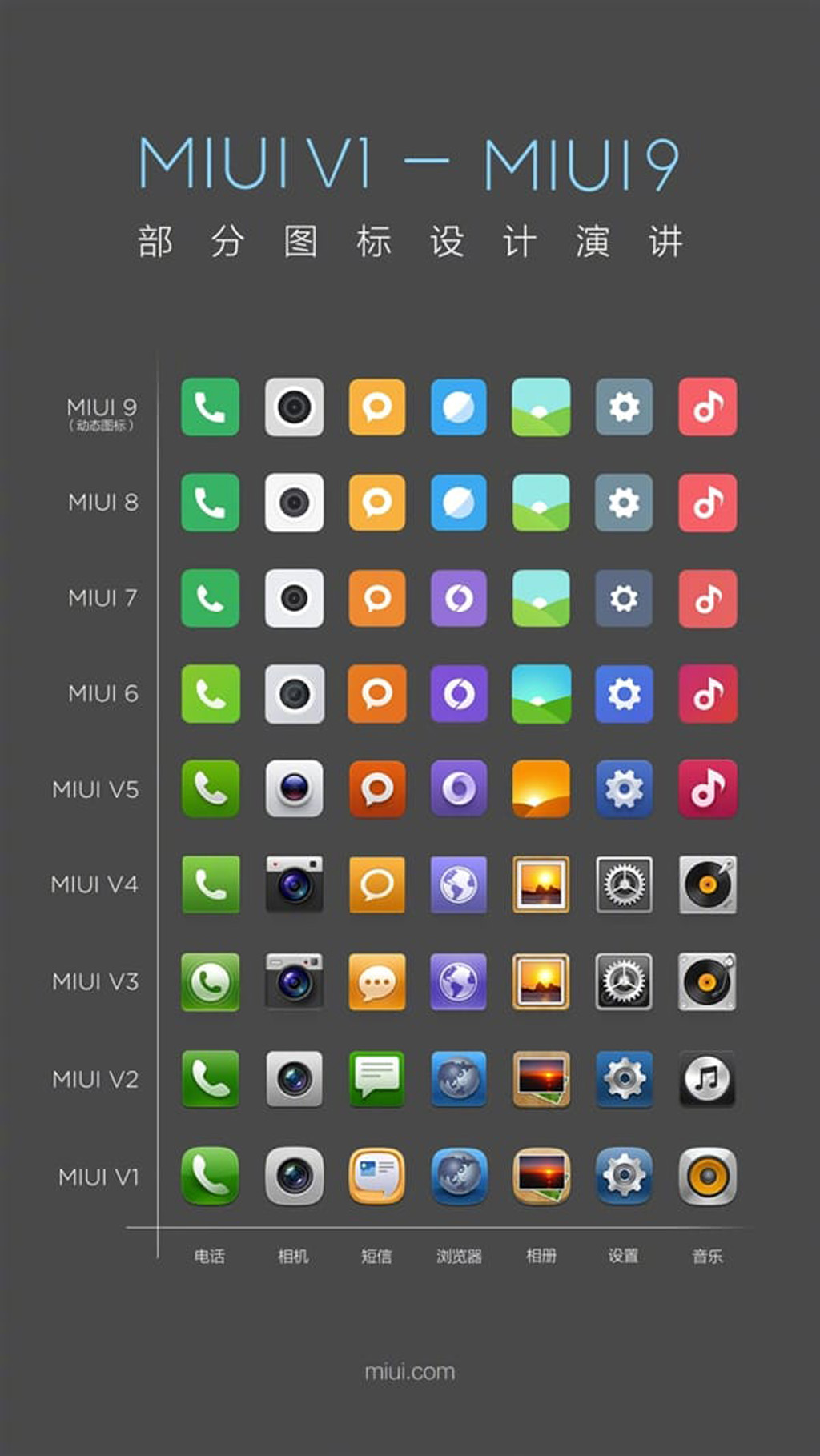 Вы можете настроить такие параметры, как длина вспышки, количество раз, которое вы хотите использовать. хорошо идти. Вы можете просто проверить это, позвонив на свой номер с другого устройства.Вы можете проверить характеристики Infinix Zero 8i здесь: Infinix Zero 8i
Вы можете настроить такие параметры, как длина вспышки, количество раз, которое вы хотите использовать. хорошо идти. Вы можете просто проверить это, позвонив на свой номер с другого устройства.Вы можете проверить характеристики Infinix Zero 8i здесь: Infinix Zero 8i
Как использовать светодиодную вспышку для уведомлений в Infinix Zero 8?
Это функция, которая есть во всех iPhone. Да, круто смотрится, когда светодиод мигает всякий раз, когда есть уведомление. Давайте посмотрим, как пользователи Android могут использовать то же самое на своих телефонах. Существует приложение под названием «Flash-уведомления». Вы можете найти это приложение здесь. Процесс прост, загрузите приложение и выберите все приложения, которые вы хотите подключить к Flash-уведомлениям.Вы можете настроить такие параметры, как длина вспышки, количество раз, которое вы хотите использовать. После этого можно приступать к работе. Вы можете просто проверить это, позвонив по своему номеру с другого устройства.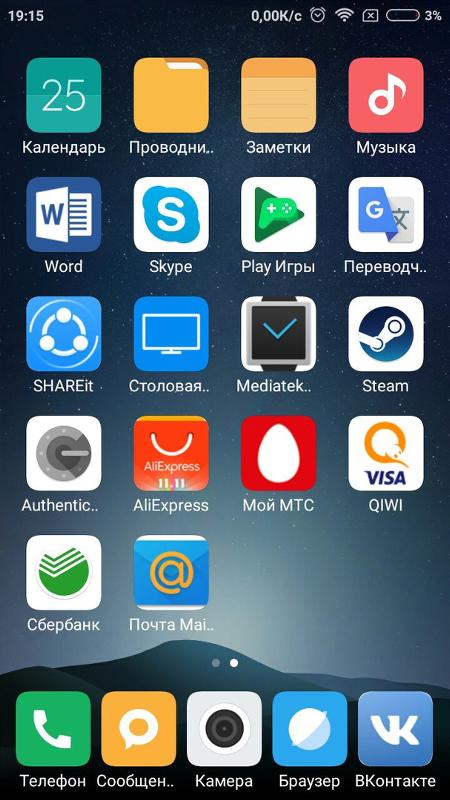 Вы можете проверить характеристики Infinix Zero 8 здесь: Infinix Zero 8
Вы можете проверить характеристики Infinix Zero 8 здесь: Infinix Zero 8
Как совершать видеозвонки на Infinix Zero 8i?
Откройте чат с контактом, которому хотите позвонить. Коснитесь значка телефона с замком. Чтобы начать видеозвонок, коснитесь значка камеры под именем контакта, чтобы позволить камере с вашей стороны разговаривать.Вы увидите «Набор номера» и услышите гудок в ожидании вызова, чтобы соединиться с вашим контактом. Чтобы увидеть полные спецификации этого устройства: Infinix Zero 8i
Xiaomi Icons — 10 бесплатных векторных иконок
- Авторы
- Пакеты
Дополнительные инструменты
Прочие товары
Freepik
Бесплатные векторы, фото и PSDОнлайн-редактор Freepik
Редактируйте свои шаблоны FreepikSlidesgo
Бесплатные шаблоны для презентацийРассказы
Бесплатные редактируемые иллюстрацииИнструменты
Образец значка
Создавайте шаблоны значков для своих обоев или социальных сетейGoogle Workspace
Иконки для слайдов и документов
+2. 5 миллионов бесплатных настраиваемых значков для ваших слайдов, документов и таблиц
5 миллионов бесплатных настраиваемых значков для ваших слайдов, документов и таблицанглийский
Español
английский
Deutsch
Português
Как изменить или установить программу запуска по умолчанию на устройствах Xiaomi с MIUI ROM
Xiaomi выпустила несколько удивительных устройств, таких как Redmi 1s, Redmi Note, Mi3, Mi 4, Mi 5, Mi 6, Redmi Note 3, Redmi Note 4, Redmi 4, Redmi 4s, Redmi 5, Redmi 5s и т. Д. все лучшее в той категории, к которой они относятся, и Xiaomi, поставляемая с последней версией ОС Android, является еще одной дополнительной функцией для устройств.Но было много запросов от пользователей, которые пытались изменить пользовательскую программу запуска на устройствах Xiaomi, которая является оболочкой MIUI, и установить другие программы запуска, такие как Google Now Launcher, Nova Launcher, Go launcher или Nokia Z Launcher. Была одна проблема, которую я заметил с Redmi 1s, которая заставила многих пользователей перейти на другие пусковые установки, а именно отсутствие ящика приложений.
Д. все лучшее в той категории, к которой они относятся, и Xiaomi, поставляемая с последней версией ОС Android, является еще одной дополнительной функцией для устройств.Но было много запросов от пользователей, которые пытались изменить пользовательскую программу запуска на устройствах Xiaomi, которая является оболочкой MIUI, и установить другие программы запуска, такие как Google Now Launcher, Nova Launcher, Go launcher или Nokia Z Launcher. Была одна проблема, которую я заметил с Redmi 1s, которая заставила многих пользователей перейти на другие пусковые установки, а именно отсутствие ящика приложений.
Итак, для тех из вас, кто хочет изменить Launcher на устройствах Xiaomi, вот шаги или процедура, чтобы изменить его:
Все, что вам нужно сделать, это выбрать программу запуска, которую вы хотите установить, а затем сделать ее по умолчанию на вашем устройстве Xiaomi.
1. Загрузите и установите программу запуска, которую вы хотите использовать на своем устройстве Xiaomi Redmi 1s, Mi3 или Mi4, из магазина Google Play.
2. Вы можете установить это значение по умолчанию, нажав на установленный значок Launcher, и вы сразу же получите всплывающее окно с просьбой перейти к настройкам и изменить параметр по умолчанию
3. Или вы можете напрямую зайти в «Настройки», а затем перейти в «Общие настройки». Оттуда нажмите «Приложения
».
4. Здесь вы увидите список приложений, установленных на вашем устройстве, а в разделе «Все» внизу экрана вы увидите Настройки приложений по умолчанию — Нажмите на него
5.Здесь, под списком опций, нажмите на Launcher, который будет установлен по умолчанию, и вы будете перенаправлены на страницу со списком других установленных Launcher.
6. Нажмите на пусковую установку, которую вы хотите активировать, и вы увидите всплывающее окно в нижней части экрана, предупреждающее вас об увеличении энергопотребления и снижении скорости, которое может произойти из-за использования других пусковых установок. Нажмите на Заменить .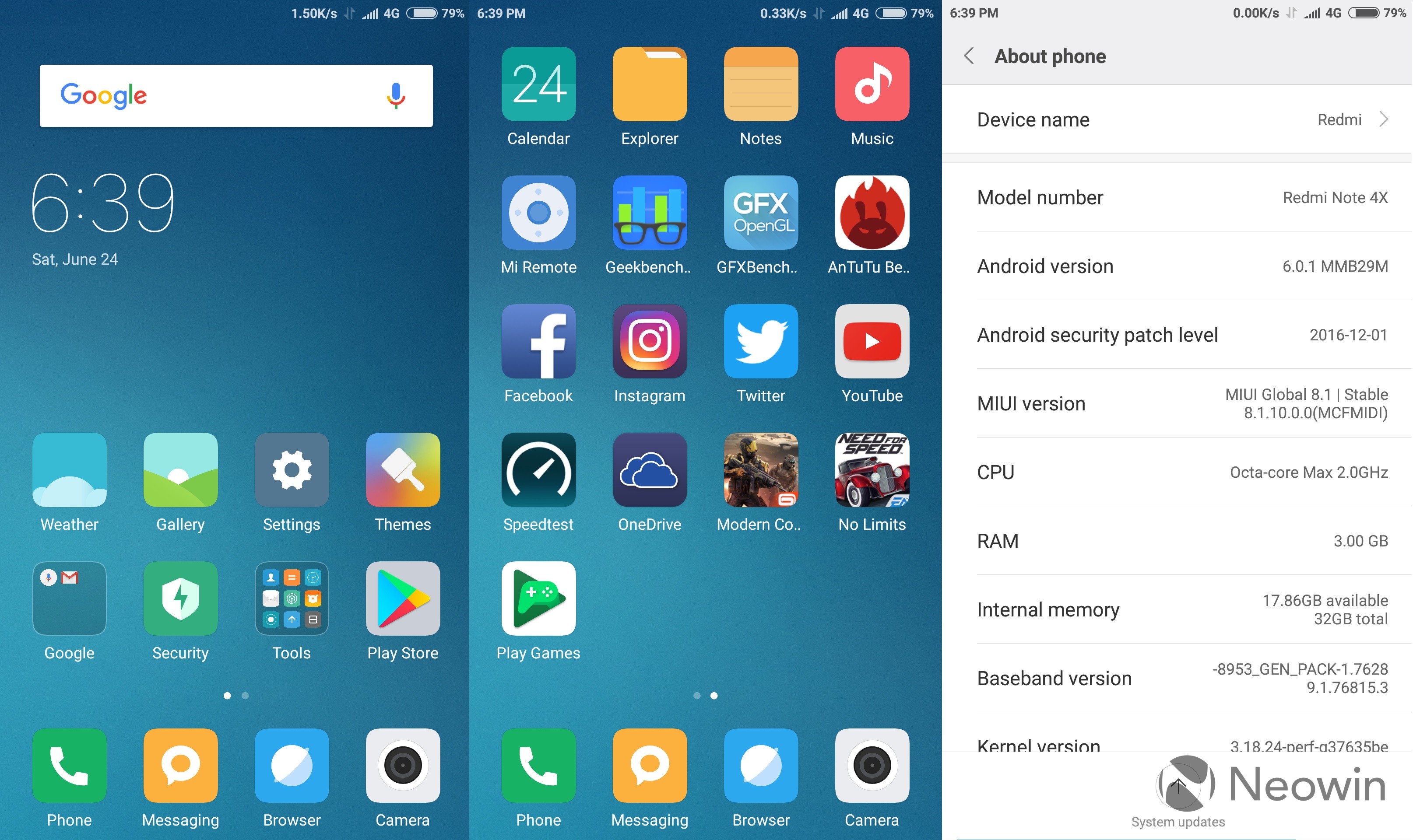
7. Теперь вы можете вернуться на главный экран и увидеть, что программа запуска, которую вы выбрали, установлена, и вы можете изменить внешний вид и т. Д., Войдя в приложение Launcher и поигравшись с настройками.
Как исправить возвращение Launcher к Miui после нажатия кнопки домой:
Некоторые пользователи сталкивались с этой проблемой, когда после выполнения шагов, упомянутых выше, и даже после нажатия кнопки «Заменить» после нажатия кнопки «Домой» программа запуска по умолчанию возвращается к Miui 7 или Miui 8 или Miui 9 вместо выбранного Google Now или Nova. и др. пусковые установки. Чтобы исправить это, выполните следующие действия.
Примечание : вам необходимо получить доступ к параметрам разработчиков и «Отключить Включить оптимизацию Miui»
Зайдите в «Настройки», а затем внизу нажмите «О телефоне», а затем нажмите 7 или 8 раз несколько раз «Версия MIUI», чтобы разрешить разработчикам опции.
После того, как параметры будут включены, перейдите в «Настройки», и вы найдете опцию «Дополнительные настройки», нажав на нее.
Прокрутите страницу вниз, и вы найдете «Включить оптимизацию MIUI». Вы увидите синюю галочку. Нажмите на нее, чтобы снять отметку с поля, которое появляется в этой строке. Это отключит параметры оптимизации Miui в MIUI, и выбранная программа запуска станет активной.
Связанные
Как изменить стиль шрифта в Xiaomi MIUI 8 без рута
Привет, пользователи MIUI! Надеюсь, у вас все хорошо, и вы пользуетесь услугами MIUI 8.После обновления MIUI 8 в вашем мобильном телефоне Xiaomi появилось много новых функций. В основном Second Space и двойное приложение — отличные функции, которые мне лично нравятся. Если у вас возникнут проблемы с переключением интерфейса, вы можете легко переключить старый интерфейс переключения. Сегодня мы поговорим о стиле шрифта в MIUI 8. Опция изменения стиля шрифта доступна в ПЗУ для разработчиков в Китае, но не доступна в MIUI 8 Global Stable. Однако вы можете легко изменить стиль шрифта в своем Xiaomi Mobile.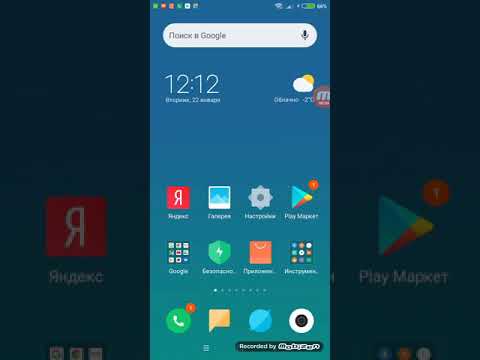
Есть два способа изменить стиль шрифта на вашем устройстве Xiaomi.Первое требует корневого устройства, а второе не требует никаких корневых условий. Таким образом, мы можем просто сказать: вы можете легко изменить пользовательский шрифт на своем мобильном телефоне Xiaomi, который основан на MIUI 8. Вам не нужно корневое условие.
Эта процедура изменения шрифта работает на всех устройствах Xiaomi, независимо от того, какие это Redmi 1S, Redmi 2 / Prime, Redmi 3S / Prime, Redmi note 3, Redmi note 4G, Mi 2, Mi 3, Mi 4, Mi 4i, Mi 5 и т. Д.
Для всего процесса вам понадобятся два приложения для пользовательского стиля шрифта.
Нажмите здесь, чтобы загрузить приложение QuickShortcutMaker
Нажмите здесь, чтобы загрузить приложение iFont
Шаги по изменению шрифта в Xiaomi Mobile без рута:
поменять шрифт в MIUI 8 не так уж и сложно.Просто выполните следующие простые шаги, чтобы изменить шрифт в Xiaomi. мы делаем все шаги в три этапа.
Чтобы изменить шрифт в Xiaomi Mobile, выполните следующие действия:
Phase 1:
- Установите приложение QuickShortcutMaker (ссылка приведена в пункте выше).

- Запустите приложение QuickShortcutMaker и выберите настройки.
вариант настройки в Quick Shortcut Maker
- Прокрутите еще и коснитесь «Настройки со шрифтом».
Вариант шрифтав настройке быстрого доступа make
- Нажмите Tap, чтобы изменить метку
опция смены метки
- Переименовать настройки в шрифты в текстовом поле
Переименовать настройки в шрифт
- Нажмите ОК.Теперь нажмите на кнопку «Создать».
опция смены метки
- Теперь вы можете видеть, что в панели запуска появляется новое имя приложения «Шрифт».
Значок приложения шрифтав меню
Этап 2:
- Установите приложение iFont (ссылка указана в пункте выше)
- Запустить приложение iFont
- Выберите любой шрифт из списка
шрифт выберите вариант
- Нажмите кнопку загрузки
- Теперь новая кнопка ТЕМА начинает отображаться в правом верхнем углу экрана.

вариант темы в приложении ifont
- Коснитесь его> ОК> ОК.
Вариант пути к файлу apk-файла шрифтав приложении ifont
Этап 3:
- Открыть приложение темы. перейти в офлайн-раздел.
вариант офлайн в теме
- Нажмите Импорт
вариант импорта в приложении темы
- Перейдите в папку «Внутреннее хранилище / MIUI / тема»
путь пользовательского шрифта apk
- Отметьте файл шрифта и нажмите OK
подсказка шрифта
- Запустите приложение Fonts, которое появляется в меню приложения после этапа 1.
- Нажмите на системные шрифты
вариант системного шрифта в приложении шрифтов
- Выберите шрифт.
выберите стиль шрифта
- Нажмите Применить.
нажмите кнопку «Применить» в приложении
- Нажмите «Перезагрузка».
вариант перезагрузки при смене шрифта
- Все готово, готово.
После перезагрузки вы испытали свой любимый стиль шрифта на своем мобильном телефоне Xiaomi. Вышеуказанные шаги по смене шрифта работают на всех телефонах Xiaomi, включая серии Redmi и Mi, основанные на MIUI 8.
Вышеуказанные шаги по смене шрифта работают на всех телефонах Xiaomi, включая серии Redmi и Mi, основанные на MIUI 8.
Вы также можете изменить стиль шрифта через root. Но этот процесс слишком прост, чем другие.
Воспользуйтесь услугами Xiaomi, потому что:
Что-то чудесное вот-вот произойдет.
Кредит изображения: Форум MIUI
РЕДАКТИРОВАТЬ 1:
Сторонние источники не поддерживаются
ошибка: загрузка | авторизация отклонена 402 Решение
Эта сторонняя ошибка решается легко, просто выполните следующие действия.
- Открыть http: // designer.xiaomi.com/ и войдите в свою учетную запись Mi.
- Выберите тип ограничивающего счета как Индивидуальные дизайнеры
- Заполните форму.
- Загрузите свою настоящую картинку.
- Когда система запрашивает банковские реквизиты, пропустите это.
- выберите Регистрация (пожалуйста, убедитесь, что имя пользователя соответствует названию компании)
- Принять договор и зарегистрироваться.

- Все готово.
- подождите 24 часа, вы получите письмо с подтверждением, когда проверка будет завершена.
Как изменить значок вашего Android-приложения
Это всего лишь небольшой пост, посвященный теме «Самый простой способ создания красивых иконок для приложений Android».
Скажем, если вы последуете этому руководству и создадите значок для представления своего приложения, как вы его используете?
Если у вас есть одно изображение значка или три изображения значка (по одному для каждой плотности экрана, ldpi, mdpi и hdpi, как в руководстве), вы помещаете файлы значков в папку res / drawable, к которой они принадлежат.
В зависимости от того, для какого уровня API вы создаете приложение Android, в папке «res» у вас либо одна папка с именем «drawable», либо четыре папки с именем:
- / вытяжной-ldpi
- / вытяжной-mdpi
- / вытяжной-hdpi
- / вытяжной-xhdpi
Для иконок запуска приложений, размеры:
| Низкая плотность | ldpi | 120 dpi | 36 × 36 пикселей |
| Средняя плотность | mdpi | 160 dpi | 48 × 48 пикселей |
| 72 × 72 пикселей | |||
| Очень высокая плотность | xhdpi | 320 dpi | 96 × 96 пикселей |
Когда вы поместите свой значок в папку / папки, откройте свой AndroidManifest. xml и выберите просмотр в формате XML.
xml и выберите просмотр в формате XML.
Для нового приложения Android файл AndroidManifest.xml будет выглядеть следующим образом:
<активность android: name = ".YourAppName "
android: label = "@ string / app_name">
<действие android: name = "android.intent.action.MAIN" />
В строке 6 вы можете увидеть атрибут, определяющий значок вашего приложения:
android: icon = "@ drawable / icon"
Значок / относится к значку по умолчанию .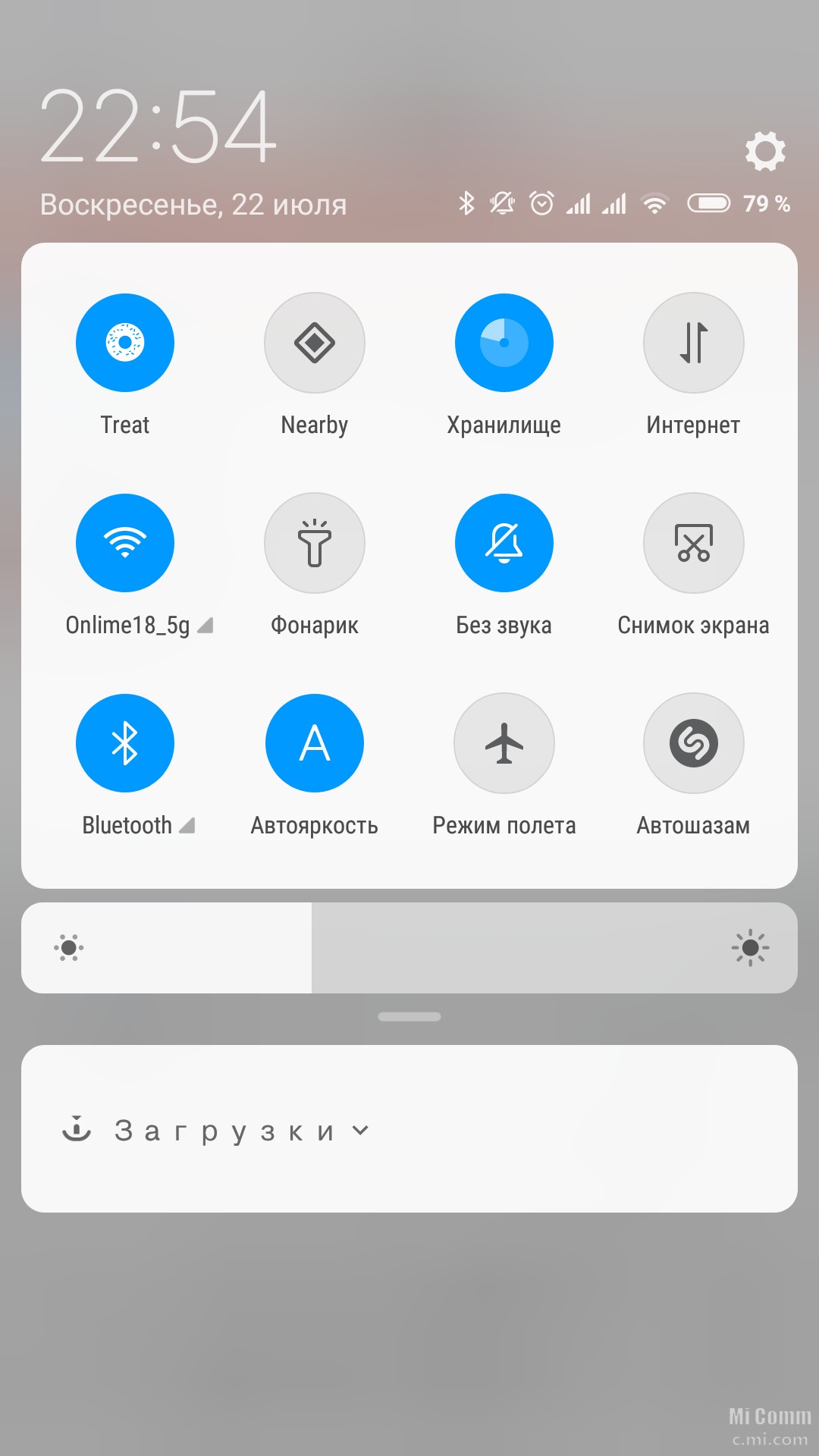 png в папке с возможностью рисования (или в папках drawable-ldpi / mdpi / hdpi / xhdpi), поэтому просто замените «icon» на имя файла значка, и вы измените значок своего приложения.
png в папке с возможностью рисования (или в папках drawable-ldpi / mdpi / hdpi / xhdpi), поэтому просто замените «icon» на имя файла значка, и вы измените значок своего приложения.
Как изменить значки приложений в iOS 14? Пошаговое руководство по настройке значков
Посмотреть на хинди:
ТВ в прямом эфире
Дебаты
Новости Индии
Индия против Австралии
Коронавирус
Новости развлечений
Новости спорта
Мировые новости
.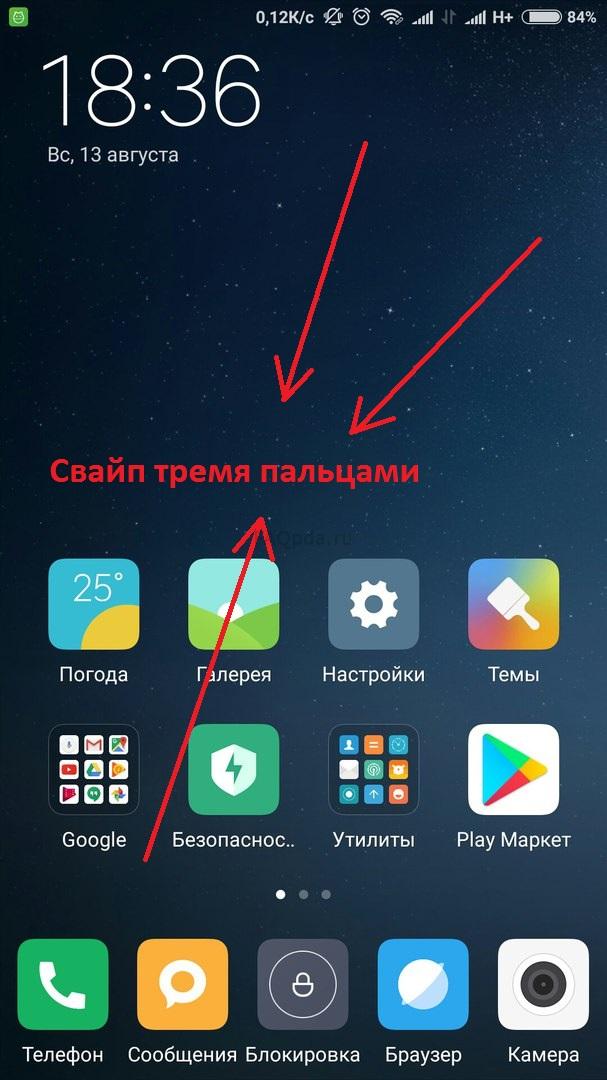
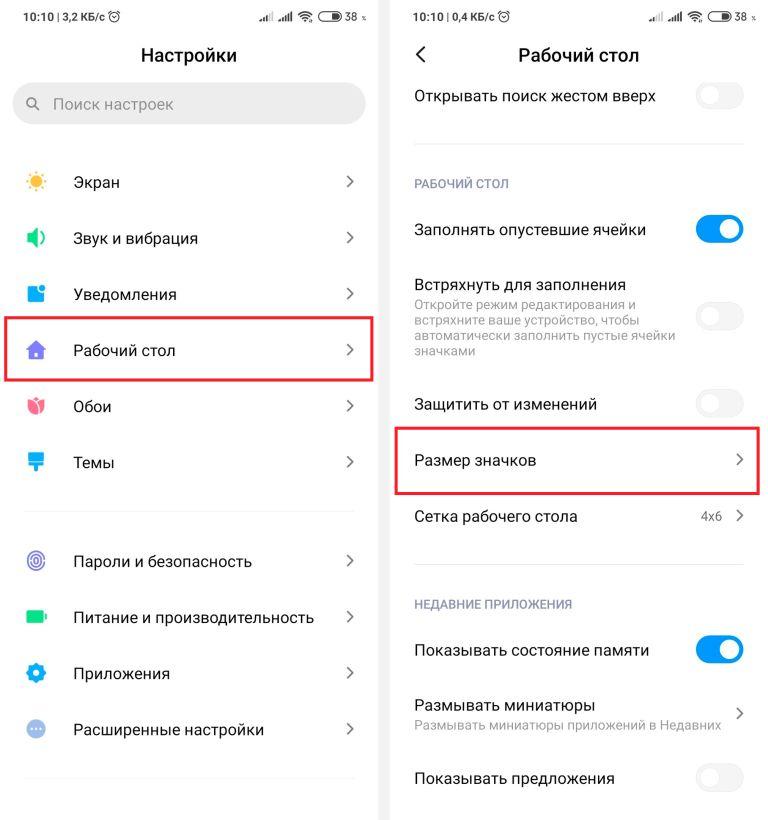
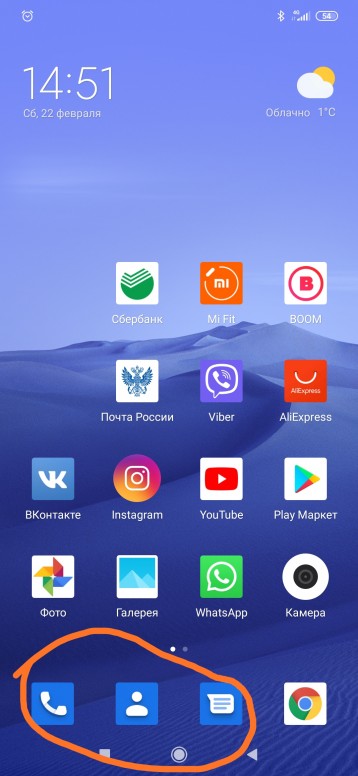

 5 миллионов бесплатных настраиваемых значков для ваших слайдов, документов и таблиц
5 миллионов бесплатных настраиваемых значков для ваших слайдов, документов и таблиц